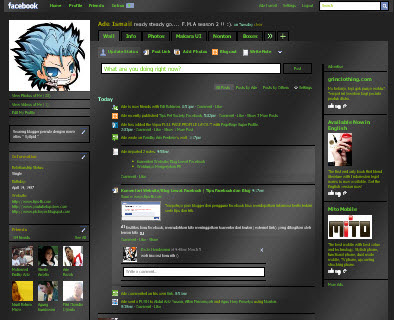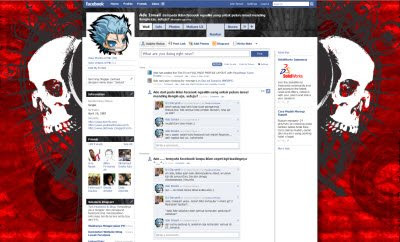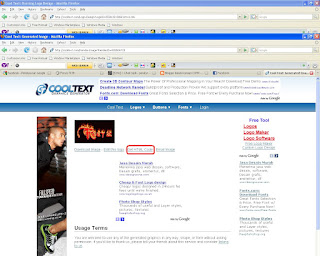KELEBIHAN FAT32
Filesistem FAT32 sudah cukup dikenal bagi pengguna windows, khususnya
windows ME kebawah. Filesistem ini bekerja dengan menempatkan file dalam
tabel-tabel yang telah terindeks dan orang bule bilang File Allocation Table
(FAT). File sistem ini pun memiliki berbagai versi yaitu FAT, FAT16, FAT32 dan
FAT64 (exFAT). FAT64 atau yang sering disebut extended FAT (exFAT) adalah versi
terbaru dari pengembangan filesistem FAT. Filesistem exFAT ini muncul di
service pack pertama windows vista.
Back to topic, filesistem FAT32 memiliki
kelebihan yaitu performa yang cukup baik untuk menghandle kapasitas hardisk
yang tidak terlalu besar. Konon, untuk partisi hardisk yang kecil, performa
FAT32 lebih baik ketimbang NTFS, benarkah? Entahlah, saya tidak berani
memastikan tanpa dilakukanya pengujian atau benchmarking. Kelebihan lain yang
saya ketahui dari hasil pencarian adalah kompatibilitas terhadap data dan
software lawas. Ya jelas saja, hampir semua sistem operasi (microsoft maupun
non-microsoft) mampu melakukan read-write terhadap partisi FAT32. FAT32
merupakan filesistem ideal untuk sistem operasi windows 9x dan windows ME.
KEKURANGAN FAT32
Kekurangan yang paling mencolok filesistem FAT32 ini adalah penanganan
kapasitas besar (diatas 32GB). Konon, performa FAT32 kurang mumpuni untuk
menangani kapasitas besar, bahkan sistem operasi windows membatasi besaran
partisi maksimum untuk filesistem FAT32 hingga 32gb saja. FAT32 juga memiliki
kekurangan untuk urusan keamanan yaitu, FAT32 tidak memiliki fitur enkripsi
data. Masa sekarang ini, enkripsi data cukup penting agar data tidak jatuh ke
tangan yang tidak berhak. FAT32 juga memiliki kelemahan yang cukup fatal bagi
orang-orang yang sehari-hari berkecimpung dengan file-file berukuran besar,
misal seorang editor video. Mengapa? Filesistem FAT32 tidak mampu menampung
single file berukuran 4gb atau lebih. Tidak hanya itu, beberapa orang
berpendapat bahwa filesistem FAT32 ini lebih mudah terfragmentasi dibanding
NTFS, jika fragmentasi meningkat, tentu berforma akan turun. Seseorang pernah
berpendapat bahwa filesistem FAT32 kurang baik untuk digunakan instalasi
windows yang berbasis NT. Bahkan, ada yang mengeluh windows xp nya bekerja
tidak maksimal karena partisi tempat windows xp diinstal menggunakan FAT32.
Benar tidaknya pendapat ini, saya kurang tau.KELEBIHAN NTFS
NTFS (New Technology File System) adalah file sistem default untuk
windows NT. File sistem ini memiliki sejumlah kelebihan dalam menangani partisi
dengan kapasitas besar. NTFS ini juga memperhatikan soal keamanan karena
dilengkapi dengan fitur enkripsi data. Selain itu, NTFS memiliki fitur disk
compression untuk menghemat space hardisk. Ada yang berpendapat, jika fitur
disk compression diaktifkan, maka performa akan menurun. NTFS merupakan
journaling file sistem, yaitu mencatat informasi mengena file yang ada, jika
sewaktu-waktu file rusak/hilang, akan lebih mudah untuk perbaikanya. Kelebihan
lain dari NTFS adalah kecepatan random access terhadap file yang terdapat di
dalamnya, karena NTFS memiliki fitur indexing yang baik, hal ini menguntungkan
jika pengguna sering melakukan searching file dibanding FAT32. File sistem ini
ideal untuk sistem operasi windows yang berbasis NT (windows 2000 keatas).
Konon, sistem operasi yang berbasis windows NT akan berjalan lebih cepat dan
lebih stabil diatas partisi NTFS ini.
KEKURANGAN NTFS
Kekurangan NTFS yang sering dibicarakan adalah kompatibilitas terhadap
software atau operating sistem lawas seperti win 9x dan ME. Sistem operasi lama
milik microsoft ini tidak mampu membaca file sistem NTFS. Selain itu, beberapa
orang menilai bahwa file sistem NTFS ini tidak universal, karena OS selain
microsoft tidak mampu melakukan read-write pada partisi NTFS, namun hal ini
sudah terselesaikan. Terselesaikan? Ya, saat ini distro linux telah mampu
melakukan read-write file sistem NTFS dengan modul ntfs-3g. Ada yang
berpendapat bahwa partisi berfile sistem NTFS akan susah diperbaiki jika
terjadi masalah, benarkah? Dulu mungkin benar, tapi sekarang belum tentu. Saat
ini file sistem NTFS sudah cukup populer, sehingga muncul tool-tool recovery
yang mendukung recovery data dan perbaikan partisi berfile sistem NTFS. Bahkan
saya pernah mengalami 2 partisi di hardisk saya hilang karena suatu kesalahan,
1 berfile sistem NTFS dan satunya lagi berpartisi FAT32, saya pun melakukan
recovery data, hasilnya? Data saya di partisi NTFS kembali 100% dan FAT32 hanya
kembali 60%.KESIMPULANSetiap jenis filesistem memiliki kelebihan dan kekurangan
masing-masing. Menurut pendapat saya, NTFS lebih unggul bahkan mungkin
microsoft juga berpendapat sama, jika tidak, mengapa default file sistem
windows vista dan windows 7 adalah NTFS?







 Sabtu, Februari 26, 2011
Sabtu, Februari 26, 2011
 Computer
Computer